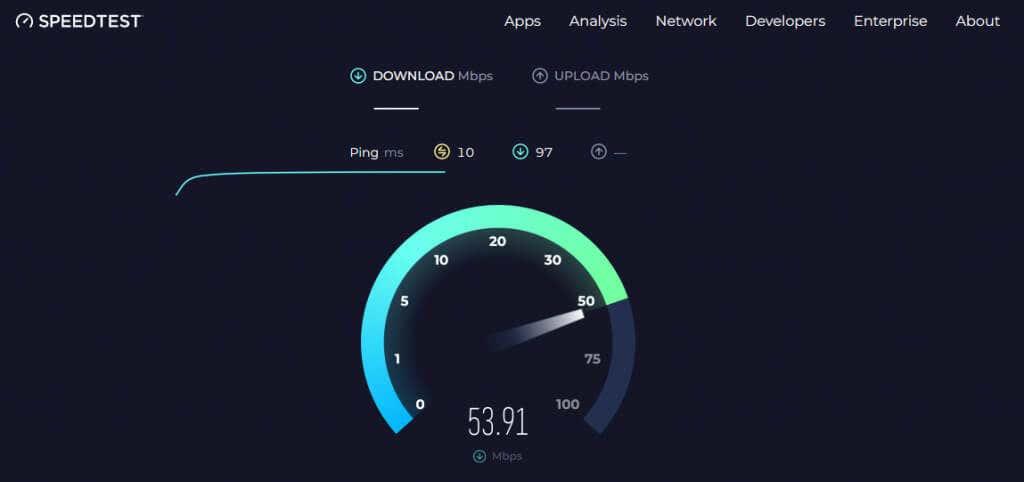Pokud jste při každém pokusu o streamování filmů viděli chybový kód Paramount Plus 3205, jste na správném místě. Toto je jeden z nejčastějších chybových kódů na Paramount Plus, ale naštěstí je to docela snadné opravit.
V tomto průvodci řešením problémů vysvětlíme, co způsobuje chybový kód 3205 na Paramount Plus, a poté pokryjeme pět jednoduchých způsobů, jak jej opravit.
Obsah

Co způsobuje Paramount Plus Error Code 3205?
Kód chyby 3205 na Paramount Plus se obvykle objeví právě při pokusu o streamování videa. Je to chyba přehrávání způsobená tím, že se přehrávač videa zasekne v nekonečné smyčce načítání. Uživatelé často vidí zprávu „Video není k dispozici“ na obrazovce přehrávání těsně předtím, než dojde k závadě.
Existuje několik důvodů, proč se vám může vyskytnout chybový kód 3205, včetně:
- Nestabilní připojení k internetu . Nekvalitní internet může při streamování videí způsobit několik problémů, včetně chybového kódu 3205.
- Nekompatibilní blokátory reklam . Blokátory reklam mohou občas způsobit chybový kód 3205 tím, že způsobí závadu, když se streamovací služba pokouší načíst reklamy před videem.
- Nekompatibilní webový prohlížeč . I když to obvykle není problém, některé webové prohlížeče nejsou kompatibilní s Paramount Plus a mohou způsobit chybový kód 3205. Stejně tak se mohla poškodit mezipaměť vašeho webového prohlížeče, což brání správnému načtení webové stránky.
- Zastaralá aplikace Paramount Plus . Pokud jste aplikaci nějakou dobu neaktualizovali, možná se v ní nahromadily chyby, které způsobují kód chyby 3205.
- Špatně nakonfigurovaná VPN. Použití virtuální privátní sítě (VPN) při streamování může narušit vaše připojení ke službě. Paramount Plus často brání uživatelům ve streamování jejich obsahu, pokud používají VPN, aby se vyhnuli tomu, že by lidé porušovali geolokační pravidla.
Jak opravit Paramount Plus Error Code 3205

Zde je pět způsobů, jak opravit chybový kód Paramount Plus 3205:
1. Restartujte webový prohlížeč, aplikaci Paramount Plus a zařízení
Nejjednodušší způsob, jak tuto chybu opravit, je jednoduše restartovat program, který používáte ke streamování Paramount Plus, ať už je to webový prohlížeč (jako Firefox, Google Chrome nebo Safari) nebo oficiální aplikace.
Pokud to nepomůže, zkuste zařízení úplně znovu spustit. Jednoduše restartujte své mobilní zařízení, chytrou televizi nebo streamovací zařízení (jako je Roku, Firestick nebo Fire TV) a zkuste video načíst znovu.
2. Odstraňte problémy s připojením k Internetu
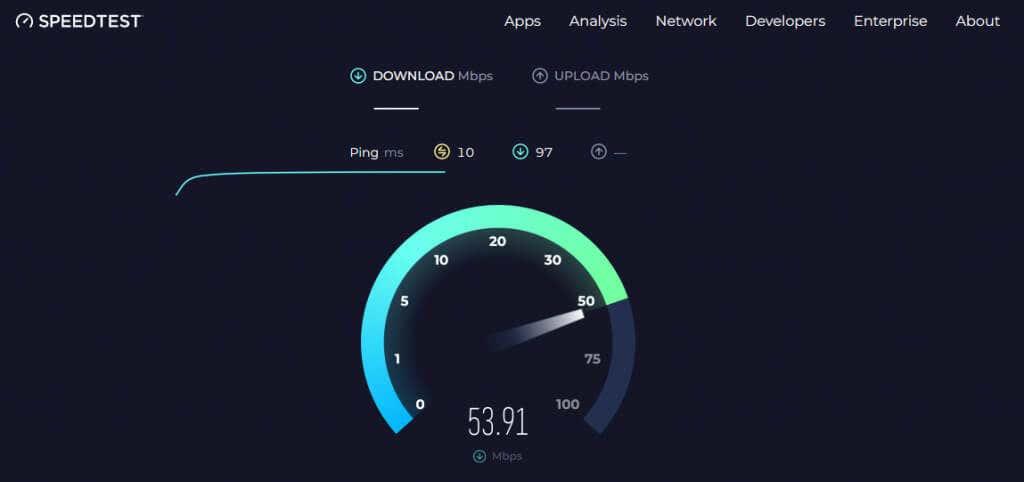
Další věcí, kterou musíte udělat, je zajistit, aby váš internet fungoval správně. Chcete-li dobře sledovat Paramount Plus, potřebujete rychlost internetu alespoň 4 nebo 5 Mbps.
Rychlost vašeho internetového připojení si můžete ověřit na webu pro testování rychlosti . Pokud váš internet nefunguje podle očekávání, resetujte router. Pokud to nepomůže, odstraňte problémy s připojením k internetu nebo se obraťte na svého poskytovatele internetových služeb (ISP).
3. Vymažte mezipaměť prohlížeče a aplikace Paramount Plus
Vymazáním mezipaměti prohlížeče, historie a souborů cookie může pomoci vyřešit mnoho závad a zlepšit zážitek ze streamování. Zde je návod, jak můžete vymazat mezipaměť všech hlavních webových prohlížečů .
Pokud streamujete prostřednictvím aplikace Paramount Plus, vymažte její mezipaměť. Pokud používáte zařízení Android, jako je smartphone nebo Android TV, vymažte mezipaměť aplikace takto:
- Otevřete Nastavení .
- Vyberte Aplikace .
- Najděte a vyberte Paramount Plus .
- Vyberte Úložiště .
- Vyberte Vymazat mezipaměť a Vymazat data .
Pokud používáte iPhone:
- Otevřete Nastavení .
- Klepněte na Obecné .
- Vyberte Úložiště pro iPhone .
- Najděte Paramount Plus a vyberte aplikaci Offload .
Poznámka: Měli byste se také ujistit, že máte nejnovější verzi webového prohlížeče. Aktualizujte svůj prohlížeč, pokud se jedná o starší verzi.
3. Deaktivujte blokování reklam
Jak bylo uvedeno výše, blokátory reklam mohou způsobit několik problémů se streamovacími službami. Chcete-li zjistit, zda váš blokovač reklam způsobuje kód chyby 3205, zkuste jej vypnout a znovu načíst Paramount Plus.
Pokud se video načte bez problémů, je na vině váš blokovač reklam. Chcete-li tento problém vyřešit, dočasně vypněte blokování reklam , když používáte Paramount Plus – většina blokovačů reklam může přidat webové stránky jako výjimky.
4. Vynutit zastavení aplikace Paramount Plus
Další věc, kterou můžete vyzkoušet, je násilné uzavření aplikace Paramount Plus. Tím se aplikace úplně vypne a můžete ji restartovat ve výchozím stavu.
Chcete-li vynutit zastavení Paramount Plus na Amazon Fire TV:
- Otevřete Nastavení > Aplikace .
- Vyberte Spravovat nainstalované aplikace .
- Vyberte Paramount Plus .
- Zvolte Vynutit zastavení .
Chcete-li vynutit zastavení Paramount Plus na chytrém zařízení, jako je televizor Samsung:
- Otevřete Nastavení a vyberte Aplikace .
- Vyberte Paramount Plus .
- Vyberte Vynutit ukončení .
Poznámka: Pokud to nefunguje, odinstalujte a znovu nainstalujte aplikaci Paramount Plus.
5. Aktualizujte firmware vašeho zařízení
Zastaralé streamovací zařízení nebo chytrá televize mohou způsobit, že aplikace Paramount Plus nebude fungovat správně. Chcete-li to opravit, zkuste aktualizovat firmware zařízení na nejnovější verzi. Tuto možnost obvykle najdete v nabídce nastavení vašeho zařízení.
Stream v míru
Platformy pro streamování videa jako Paramount Plus a Disney+ se v posledních letech staly populárními alternativami Netflixu , ale nejsou imunní vůči problémům s přehráváním. Doufejme, že vám tato příručka pomohla, aby vaše aplikace Paramount Plus fungovala správně, abyste se mohli vrátit ke streamování svých oblíbených televizních pořadů.